Како да користите Чипове за претрагу у Гмаил-у да бисте боље пронашли своје имејлове
Гоогле(Google) је недавно додао неке нове функције у Гмаил(Gmail) , па како би било да погледамо шта он може да уради? Нова функција се односи на помоћ корисницима популарне услуге е-поште да брже пронађу е-пошту, и то је добро. Гугл(Google) је додао филтере за претрагу у Гмаил(Gmail) , који се зову Сеарцх Цхипс(Search Chips) . Ова функција омогућава кориснику да смањи резултате претраге, што олакшава проналажење тачног имејла који сте тражили. То је згодна функција, за коју сумњамо да ће добро доћи онима који редовно користе Гмаил .(Gmail)
Имајте(Bear) на уму да Гоогле(Google) тренутно покреће Чипове за претрагу(Search Chips) , па ако то још нисте видели на свом налогу, само сачекајте неко време.
Како да користите чипове за претрагу у Гмаил-у
Коришћење функције Сеарцх Цхипс(Search Chips) у Гмаил(Gmail) -у је супер лако, па ако желите да научите како, наставите да читате јер ми одмах улазимо у то.
- Извршите претрагу
- Сеарцх Цхипс
- Напредна претрага
1] Извршите претрагу
Прва ствар коју ћете морати да урадите је да покренете претрагу. Можете, на пример, да тражите име, а затим да притиснете тастер Ентер(Enter) на тастатури или кликнете на дугме за претрагу. Када резултати буду готови, време је да погледате нове функције и видите шта су у стању да ураде.
2] Претражи чипове
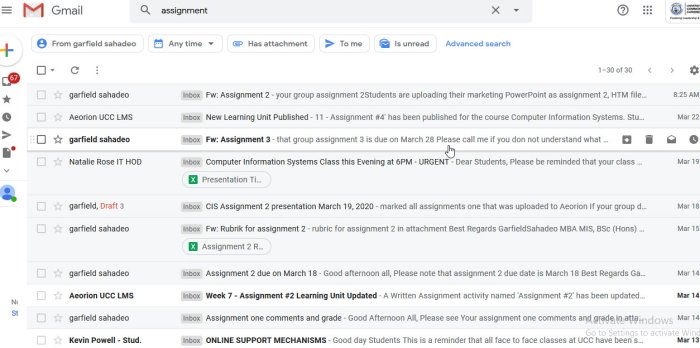
Након што притиснете тастер Ентер(Enter) да бисте приказали резултате, погледајте десно испод оквира за претрагу. Он ће истаћи пошиљаоца(е) повезане са упитом, могућност избора датума, да ли има прилоге, да ли има непрочитаних порука и још много тога.
Ова функција је веома лака за коришћење, а када се након неког времена навикнете на њу, питаћете се зашто је Гуглу требало толико(Google) времена да ово изнесе на сто.
3] Датум
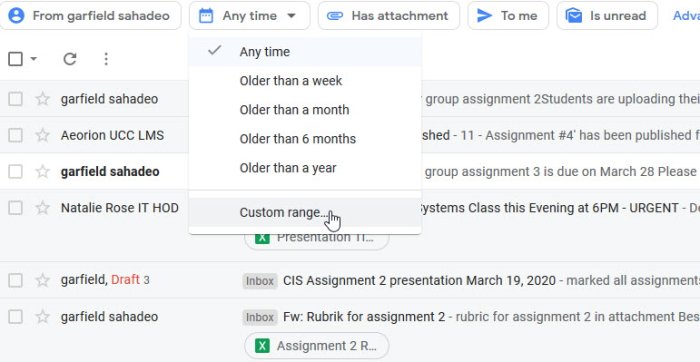
Из одељка који каже Било када(Time) , корисник има могућност да изабере опсег. Опције трају од недеље до године. Али ако то није довољно и желите нешто прецизније, кликните на Прилагођени опсег(Custom Range) да бисте променили резултат.
4] Напредна претрага
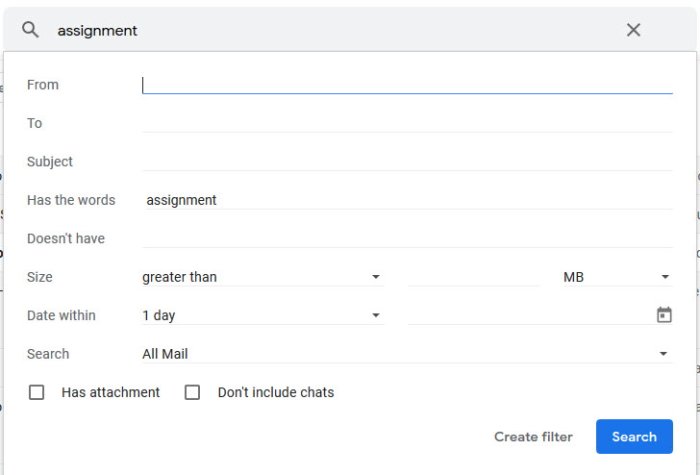
Ако све што смо горе говорили није довољно, како би било да дате напредну претрагу(Advanced Search) и покушате? Испоручује доста опција кориснику. На пример, можете одабрати величину е-поште, тему и још много тога.
Предлажемо да тестирате напредну претрагу(Advanced Search) да бисте утврдили да ли је вредно времена.
Related posts
Како додати табелу у Гмаил и Оутлоок поруке е-поште
Како омогућити и користити функцију Нудге на Гмаил-у
Како да сачувате Гмаил е-пошту као ЕМЛ датотеку на радној површини
Како уклонити Топ Пицкс са Гмаил радне површине
Како приложити и послати е-пошту као прилоге у Гмаил-у
Како да сачувате е-пошту као ПДФ у Гмаил-у и Оутлоок-у
Боомеранг за Гмаил вам омогућава да закажете слање и пријем е-поште
Како заштитити Гоогле или Гмаил налог од хакера
Како да организујете пријемно сандуче помоћу Гмаил филтера
Како послати блокиране датотеке на Гмаил-у
Како се пријавити на Гмаил без пријављивања у Цхроме
Како да поправите Гмаил се не учитава у Цхроме-у или Фирефок-у
Како се користи Гмаил из Оутлоок.цом интерфејса
Како додати хипервезу на слику у Гмаил порукама
Како избрисати Гоогле Плус налог без брисања Гмаил-а
Како уклонити Гоогле Меет са Гмаил бочне траке
Како додати и избрисати контакте у Гоогле контактима или Гмаил-у
Е-пошта је заглављена у пријемном сандучету Гмаил-а
Како омогућити и користити поверљиви режим у Гмаил-у
Како да направите нови директоријум или ознаку у Гмаил-у
